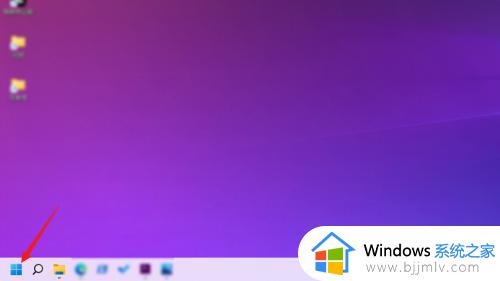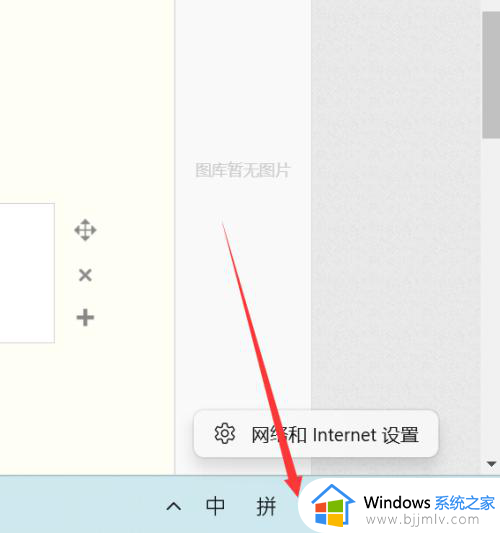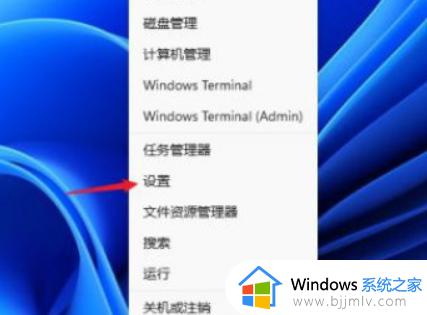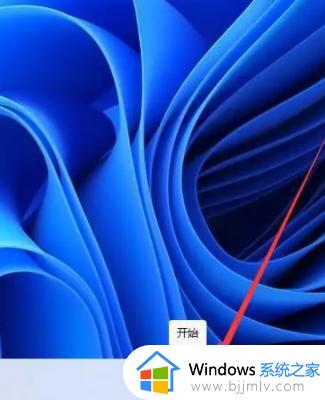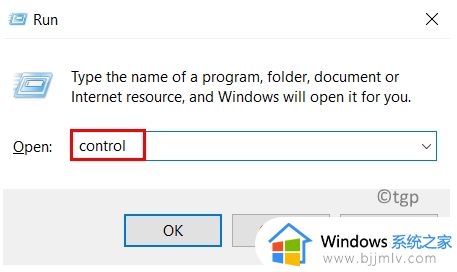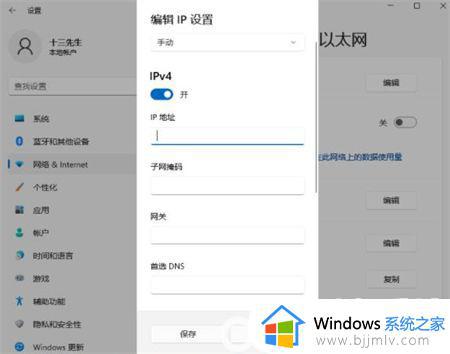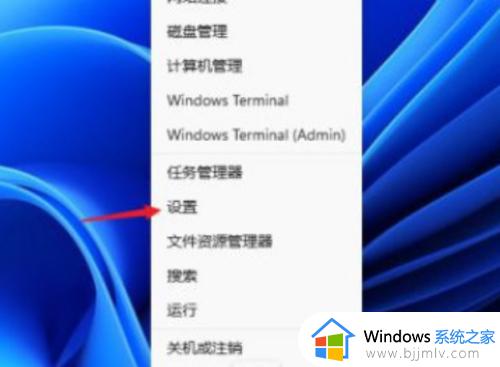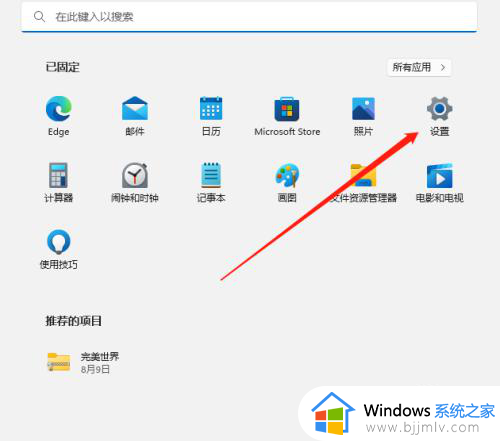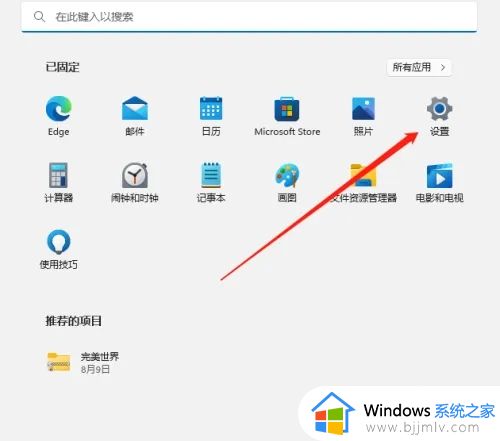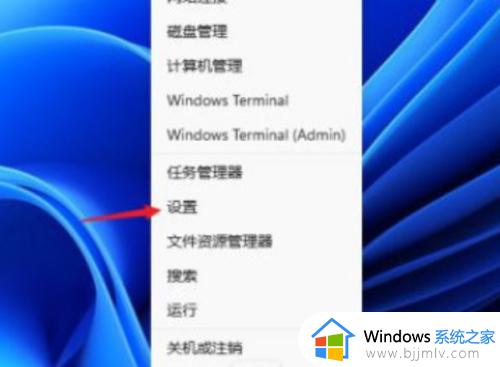windows11配置ip地址的方法 win11怎么设置ip地址
更新时间:2024-01-21 15:02:00作者:qiaoyun
ip地址是每台计算机的一个独有地址,一般是自动配置,但是有时候因为一些原因需要我们手动设置ip地址,不过有很多小伙伴刚升级win11系统之后,还不知道怎么设置ip地址,其实操作方法并不会难,本文这就给大家详细介绍一下windows11配置ip地址的方法供大家参考。
方法如下:
1、右键电脑桌面任务栏中WIFI标志。
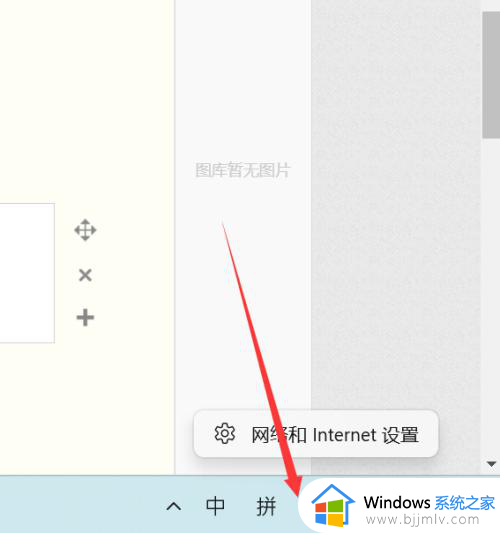
2、点击网络和Internet设置,往下拉,找到-高级网络设置。
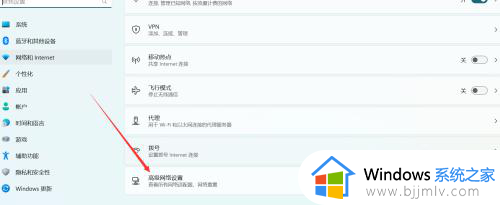
3、找到-更多网络适配器选项。
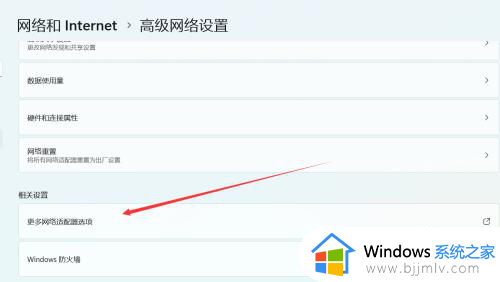
4找到对应的网卡
右键-属性
点击-属性

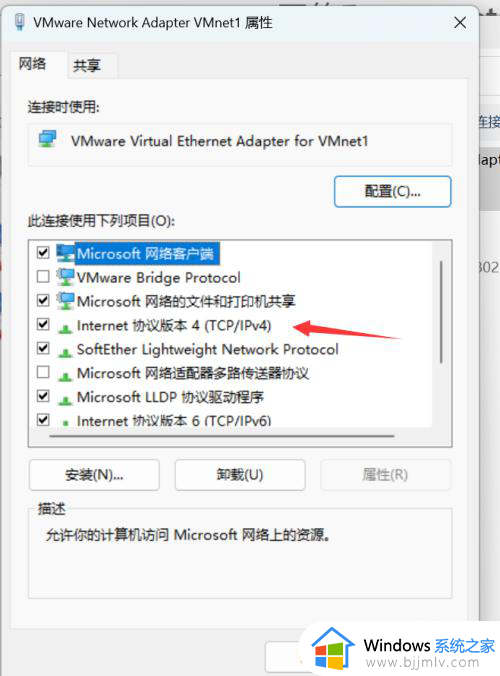
5、点击TCP/IPV4
输入想要的网段
点击确定即可
电脑网段即可更改成功。
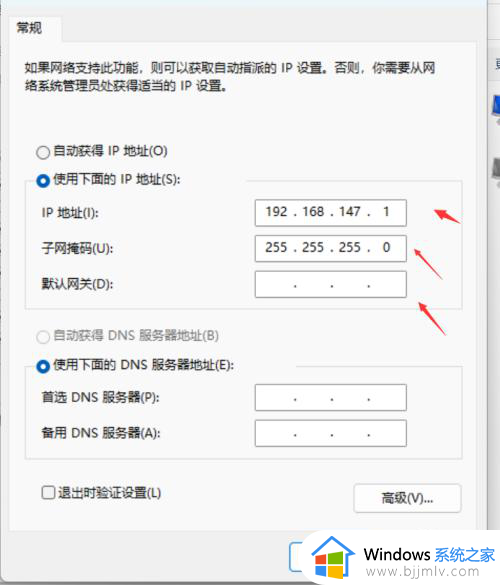
以上给大家介绍的就是windows11设置ip地址的详细方法,如果你有需要的话,可以参考上面的方法步骤来进行设置吧。